条件付きポリシー管理ページ
各サービスに適用するログイン認証ポリシーを管理できるメニューです。
認証ポリシー照会/検索
-
登録された認証ポリシーを確認できます。
- サービスを指定してサービス別に登録された認証ポリシーを確認できます。
-
ポリシーの優先順位、ポリシー名、ポリシー説明、アクセスポリシー設定値、該当ポリシーを適用中のサービスを確認できます。
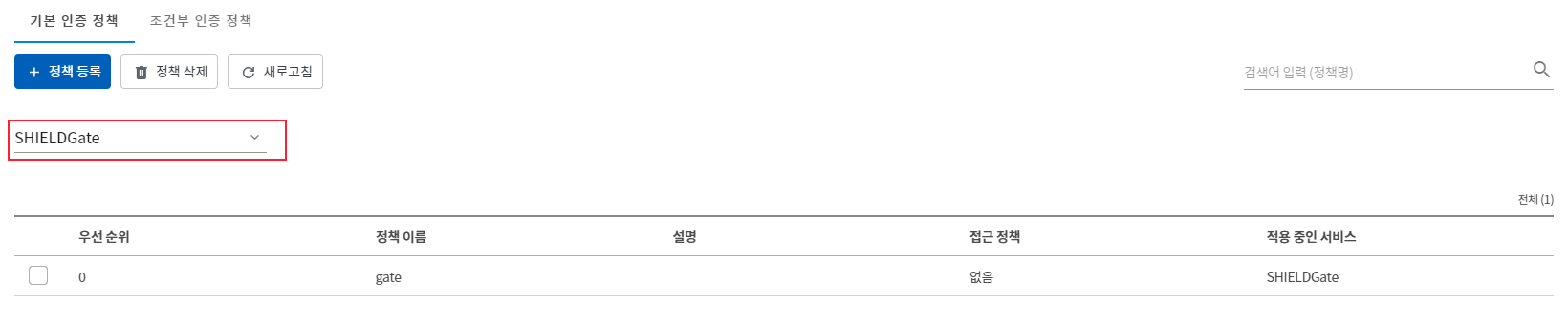
- 照会したいサービスを指定後、ドラッグアンドドロップを通じてポリシーの優先順位を変更できます。(全体照会時は優先順位変更ができません。)
-
右上の検索欄にポリシー名を入力して検索できます。
認証ポリシー登録
-
上部の
ポリシー登録ボタンをクリックしてポリシーを追加できます。 -
基本認証ポリシー
- 各サービス別に特定のユーザーのアクセスを許可またはブロックできます。
- ポリシー名(必須)、説明(オプション)、サービス(必須)、構成員(必須)、アクセスポリシー(必須)を入力します。
- 認証ポリシーを適用するサービスと構成員を入力します。
- ユーザー、グループメニューに登録さ�れたユーザーおよびグループを構成員に追加できます。
- アクセスポリシーを選択してアクセスを許可するかブロックするかを選択します。
- 「アクセスブロック」に指定するとアクセスがブロックされます。
- 「アクセス許可」に指定するとアクセスが許可され、追加認証手段を選択できます。
- OTP認証: IDとパスワード認証の他にOTP認証を実行する必要があります。
- メール認証: IDとパスワード認証の他にメール認証を実行する必要があります。
- 使用しない: IDとパスワード認証のみでアクセスできます。
- 認証ポリシーを適用するサービスと構成員を入力します。
- 設定を完了した後
追加ボタンをクリックします。
-
条件付き認証ポリシー
- 各サービス別に特定のユーザーのアクセスを許可またはブロックでき、条件を適用できます。
- ポリシー名(必須)、説明(オプション)、サービス(必須)、条件(必須)、構成員(必須)、アクセスポリシー(必須)を入力します。
- 認証ポリシーを適用するサービスと構成員を入力します。
- ユーザー、グループメニューに登録されたユーザーおよびグループを構成員に追加できます。
- ポリシーを適用するサービスを選択した後、条件を選択します。
- 条件は
条件項目メニューで該当サービスに登録した条件リストが表示されます。 (例) SHIELDriveサービスを選択すると条件項目メニューでSHIELDriveに指定して作成した条件リストが表示されます。 - 条件は複数指定でき、AND、OR方式を選択できます。
- AND: すべての条件が同��時に満たされなければポリシーが適用されます。
- OR: 複数の条件のうち1つだけ満たされてもポリシーが適用されます。
- 条件は
- アクセスポリシーを選択してアクセスを許可するかブロックするかを選択します。
- 「アクセスブロック」に指定するとアクセスがブロックされます。
- 「アクセス許可」に指定するとアクセスが許可され、追加認証手段を選択できます。
- OTP認証: IDとパスワード認証の他にOTP認証を実行する必要があります。
- メール認証: IDとパスワード認証の他にメール認証を実行する必要があります。
- 使用しない: IDとパスワード認証のみでアクセスできます。
- 認証ポリシーを適用するサービスと構成員を入力します。
- 設定を完了した後
追加ボタンをクリックします。
認証ポリシー詳細/編集
- 詳細情報を確認したいポリシーをクリックして詳細情報を確認できます。
- 名前、説明、該当ポリシーを適用中のサービス、設定された条件、構成員、設定されたアクセスポリシーを確認できます。
- 詳細ページ上部の編集アイコンをクリックして条件情報を修正できます。
認証ポリシー削除
- 削除したいポリシ�ー選択後、上部のポリシー削除ボタンをクリックして削除します。